تكوين مستخدمي مدخل المطور للمصادقة باستخدام أسماء المستخدمين وكلمات المرور
ينطبق على: المطور | أساسي | الإصدار 2 الأساسي | قياسي | الإصدار 2 القياسي | بريميوم
طريقة المصادقة الافتراضية للمستخدمين في مدخل المطور Azure APIM هي توفير اسم مستخدم وكلمة مرور. تعرّف في هذه المقالة على كيفية إعداد المستخدمين الذين لديهم بيانات اعتماد المصادقة الأساسية إلى مدخل المطور.
للحصول على نظرة عامة حول خيارات تأمين مدخل المطور، راجع الوصول الآمن إلى مدخل مطور APIM.
المتطلبات الأساسية
- أكمل التشغيل السريعلمثيل Azure APIM.
الانتقال إلى مثيل إدارة واجهة برمجة التطبيقات لديك
في مدخل Microsoft Azure، ابحث عن خدمات APIM وحددها.
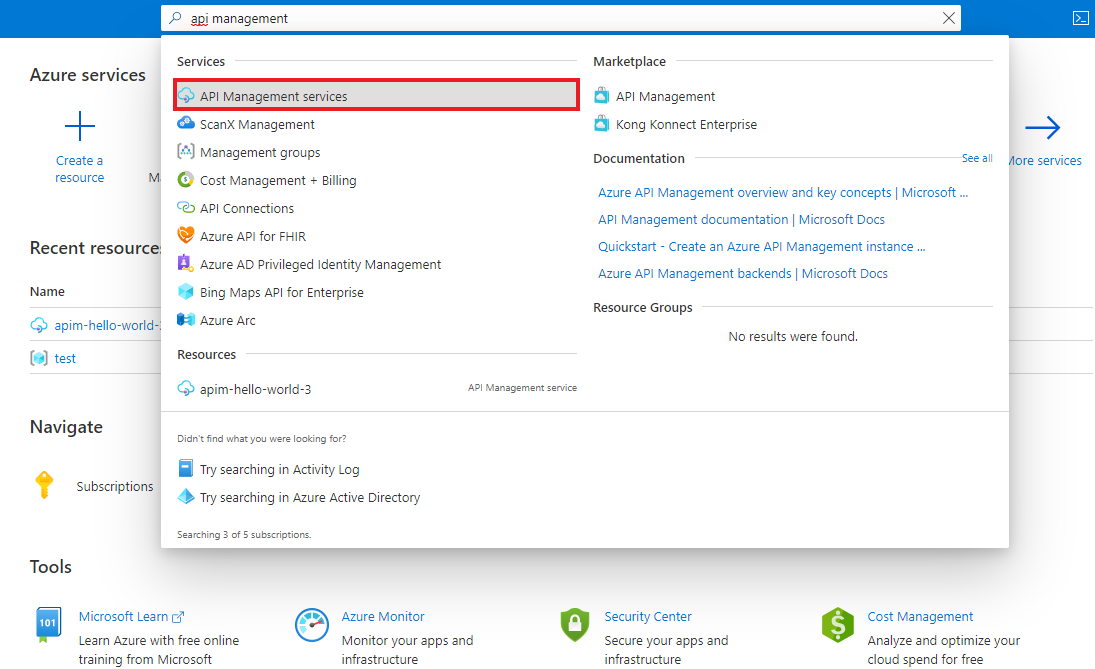
في صفحة خدمات إدارة واجهة برمجة التطبيقات، حدد مثيل إدارة واجهة برمجة التطبيقات.

تأكيد موفّر اسم المستخدم وكلمة المرور
يُمكّن موفّر هوية اسم المستخدم وكلمة المرور بشكل افتراضي في مدخل المطور. لتأكيد هذا الإعداد:
- في القائمة اليسرى لمثيل APIM الخاص بك، ضمن Developer portal، حدد Identities.
- في قائمة "نوع الموفّر"، تأكد من ظهور "اسم المستخدم وكلمة المرور".
إذا لم يُمكّن الموفّر بالفعل، يمكنك إضافته:
- في القائمة اليسرى لمثيل APIM، ضمن "مدخل المطورين"، حدد "الهويات>+ إضافة".
- ضمن "النوع"، حدد "اسم المستخدم وكلمة المرور"، ثم حدد "إضافة".
إضافة اسم المستخدم وكلمة المرور
هناك طريقتان لإضافة اسم مستخدم وكلمة مرور للمصادقة لمدخل المطور:
يمكن لناشر واجهة برمجة التطبيقات إضافة مستخدم من خلال مدخل Microsoft Azure، أو باستخدام أدوات Azure المكافئة مثل New-AzApiManagementUser Azure PowerShell cmdlet. لمعرفة خطوات استخدام المدخل، راجع كيفية إدارة حسابات المستخدمين في Azure APIM.

يمكن لمستهلك واجهة برمجة التطبيقات (المطور) التسجيل مباشرة في مدخل المطور باستخدام صفحة "التسجيل".

إشعار
يفرض APIM متطلبات قوة كلمة المرور بما في ذلك طول كلمة المرور. عند إضافة مستخدم في مدخل Microsoft Azure، يجب أن تكون كلمة المرور 6 أحرف على الأقل. عندما يُسجل المطور كلمة المرور أو يُعيد تعيينها من خلال مدخل المطور، فيجب أن تكون كلمة المرور 8 أحرف على الأقل.
حذف موفّر اسم المستخدم وكلمة المرور
إذا قمت بتكوين موفر هوية آخر لمدخل المطور مثل معرف Microsoft Entra أو Azure AD B2C، فقد تحتاج إلى حذف اسم المستخدم وموفر كلمة المرور.
يمنع حذف موفّر الهوية إضافة مستخدمين لاستخدام مصادقة اسم المستخدم وكلمة المرور. يُمنع أيضاً المستخدمون الحاليون الذين جرى تكوينهم للمصادقة الأساسية من تسجيل الدخول إلى مدخل المطور.
- في القائمة اليسرى لمثيل APIM الخاص بك، ضمن Developer portal، حدد Identities.
- في قائمة "نوع الموفّر" ، حدد "اسم المستخدم وكلمة المرور". في قائمة السياق (...)، حدد "حذف".
تلميح
إذا كنت تريد تعطيل جميع وظائف التسجيل أو تسجيل الدخول في مدخل المطور، فراجع كيف يمكنني تعطيل التسجيل في مدخل المطور؟
الخطوات التالية
لمعرفة خطوات إضافة موفري هوية آخرين لتسجيل المطور إلى مدخل المطور، راجع: